- AsusFanControlService.exe फ़ाइल के साथ समस्याओं का सबसे सामान्य कारण अनुपलब्ध या दूषित फ़ाइलें हैं।
- एक अन्य संभावित कारण एक वायरस या मैलवेयर संक्रमण है जो गलती से पकड़ा गया था।
- एक समाधान यह है कि आपके सिस्टम से क्षतिग्रस्त फ़ाइलों को खोजने और उन्हें सुधारने के लिए SFC स्कैन चलाएँ।
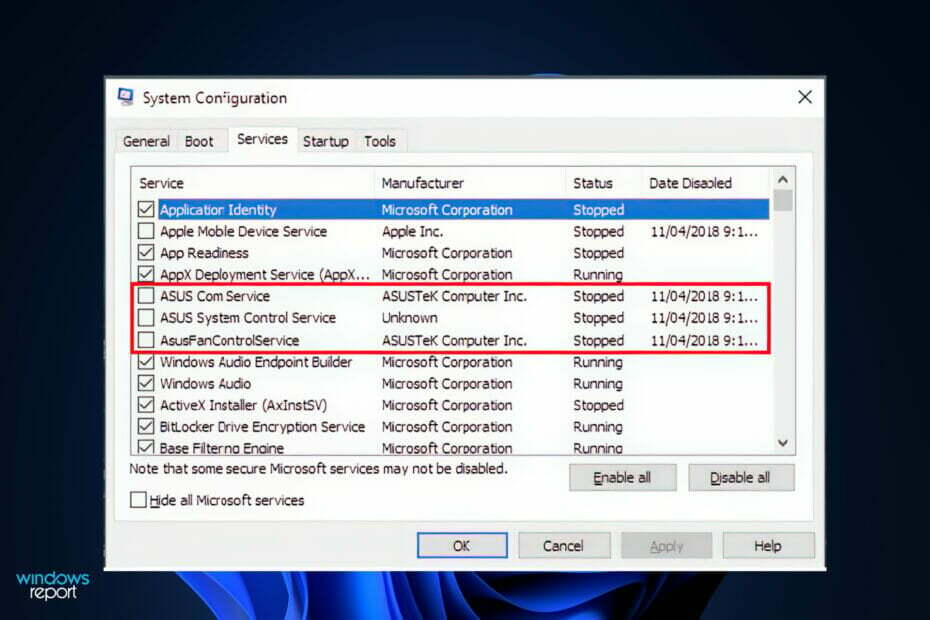
एक्सडाउनलोड फ़ाइल पर क्लिक करके स्थापित करें
यह सॉफ़्टवेयर सामान्य कंप्यूटर त्रुटियों की मरम्मत करेगा, आपको फ़ाइल हानि, मैलवेयर, हार्डवेयर विफलता से बचाएगा और अधिकतम प्रदर्शन के लिए आपके पीसी को अनुकूलित करेगा। पीसी की समस्याओं को ठीक करें और 3 आसान चरणों में अभी वायरस निकालें:
- रेस्टोरो पीसी रिपेयर टूल डाउनलोड करें जो पेटेंट तकनीकों के साथ आता है (पेटेंट उपलब्ध यहां).
- क्लिक स्कैन शुरू करें Windows समस्याएँ ढूँढने के लिए जो PC समस्याएँ उत्पन्न कर सकती हैं।
- क्लिक सब ठीक करे आपके कंप्यूटर की सुरक्षा और प्रदर्शन को प्रभावित करने वाली समस्याओं को ठीक करने के लिए
- रेस्टोरो द्वारा डाउनलोड किया गया है 0 इस महीने पाठकों।
आसुस एक एआई सूट प्रदान करता है जो उपयोगकर्ताओं को अपने घटकों को नियंत्रित करने के लिए अपनी प्रशंसक सेटिंग्स के साथ-साथ कई अन्य उपकरणों को समायोजित करने की अनुमति देता है।
दुर्लभ परिस्थितियों में, मैलवेयर संक्रमण AsusFanControlService.exe से जुड़ी निष्पादन योग्य त्रुटियों का स्रोत हो सकता है। हालाँकि, सबसे सामान्य कारण गुम या दूषित फ़ाइलें हैं। ASUS मदरबोर्ड फैन कंट्रोल सर्विस के इनिशियलाइज़ेशन के दौरान इन मुद्दों का सामना करना पड़ा।
AsusFanControlService के साथ कठिनाइयों को रोकने के लिए सबसे महत्वपूर्ण आवश्यकता है अपने कंप्यूटर को साफ और व्यवस्थित रखना। इसमें आपके कंप्यूटर को मैलवेयर के लिए स्कैन करना और आपकी हार्ड ड्राइव को मिटा देना शामिल है।
यह सुनिश्चित करने के लिए कि इन मुद्दों को प्रभावी ढंग से नियंत्रित किया जाता है, यह महत्वपूर्ण है कि AsusFanControlService.exe फ़ाइल स्थान सही हो। केवल सुरक्षित रहने के लिए इस स्थिति की दोबारा जांच करने से कोई नुकसान नहीं होता है।
अनुसरण करें क्योंकि हम आपको समाधानों की एक सूची के माध्यम से चलेंगे जो आपकी त्रुटि को ठीक कर देंगे, ठीक उसके बाद जब हम समझेंगे कि निष्पादन योग्य फ़ाइल हमारे पीसी में क्या करती है।
AsusFanControlService.exe क्या करता है?
AsusFanControlService.exe ASUSTeK कंप्यूटर द्वारा विकसित ASUS मदरबोर्ड फैन कंट्रोल सर्विस का एक सॉफ्टवेयर घटक है और एक वैध फ़ाइल के रूप में वितरित किया जाता है।
यह विंडोज़ पर आसुस फैन कंट्रोल सर्विस के लिए मुख्य निष्पादन योग्य है। यह FAN Xpert सॉफ़्टवेयर पैकेज में संचालित होता है, जो AI सुइट रिलीज़ का एक घटक है।
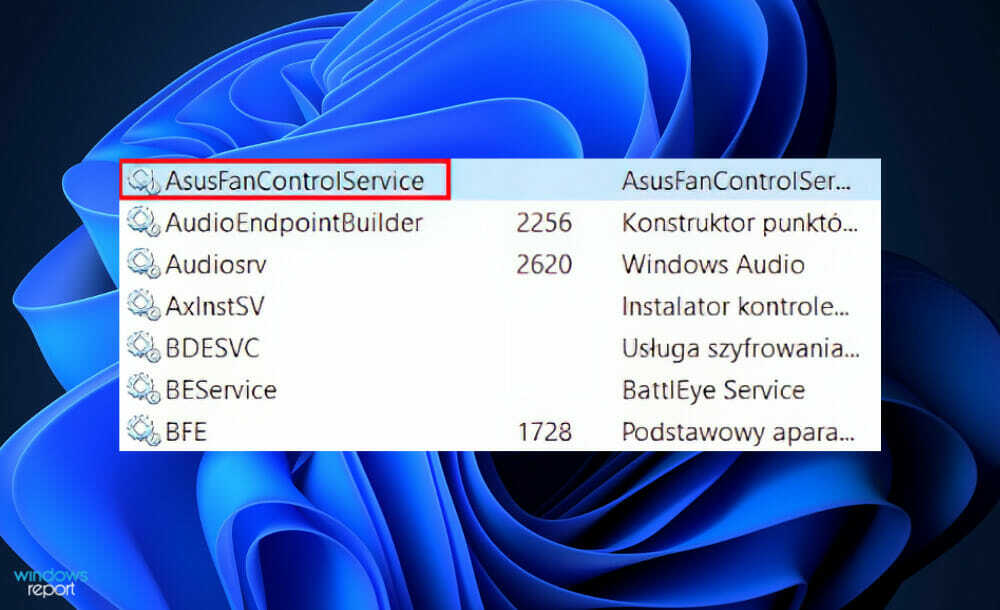
फ़ाइल आसुस फैन कंट्रोल सर्विस के लिए मुख्य निष्पादन योग्य है। बोर्ड के तापमान और पंखे की गति के परिणामस्वरूप, पंखे की नियंत्रण सेवा फ़ाइल पंखे की गति का प्रबंधन करती है और आंतरिक तापमान और पंखे को नियंत्रित करने के लिए प्रति मिनट क्रांतियों को स्वचालित रूप से बढ़ाता या घटाता है शोर।
ध्यान दें कि फ़ाइल मानक, साइलेंट, टर्बो और उपयोगकर्ता-नियंत्रित सहित विभिन्न गति नियंत्रण विकल्पों के लिए उपयोगकर्ता से इनपुट स्वीकार करती है।
फ़ाइल नाम में जोड़ा गया .exe एक्सटेंशन दर्शाता है कि फ़ाइल निष्पादन योग्य है। कुछ स्थितियों में, निष्पादन योग्य फ़ाइलें आपकी मशीन को नुकसान पहुंचा सकती हैं।
यह निर्धारित करने के लिए कि आपके कंप्यूटर पर AsusFanControlService.exe फ़ाइल एक ट्रोजन है जिसे आपको अनइंस्टॉल करना चाहिए, या चाहे वह विंडोज ऑपरेटिंग सिस्टम से संबंधित फाइल हो या किसी विश्वसनीय एप्लिकेशन के लिए नियमित रूप से एक एंटीवायरस जांच चलाएं।
अगर आसुस फैन कंट्रोल सर्विस ने काम करना बंद कर दिया तो मैं क्या कर सकता हूं?
1. एआई सूट को पुनर्स्थापित करें
- यह चरण केवल तभी लागू होता है जब आपका पीसी एआई सूट का समर्थन करता है और आपने इसे पहले ही स्थापित कर लिया था। यह जांचने के लिए कि आपका कंप्यूटर सुविधा का समर्थन करता है या नहीं आसुस के आधिकारिक पेज पर जाएं और सर्च बार में अपना कंप्यूटर वर्जन टाइप करें, फिर एआई सूट के तहत देखें उपयोगिताओं अनुभाग।
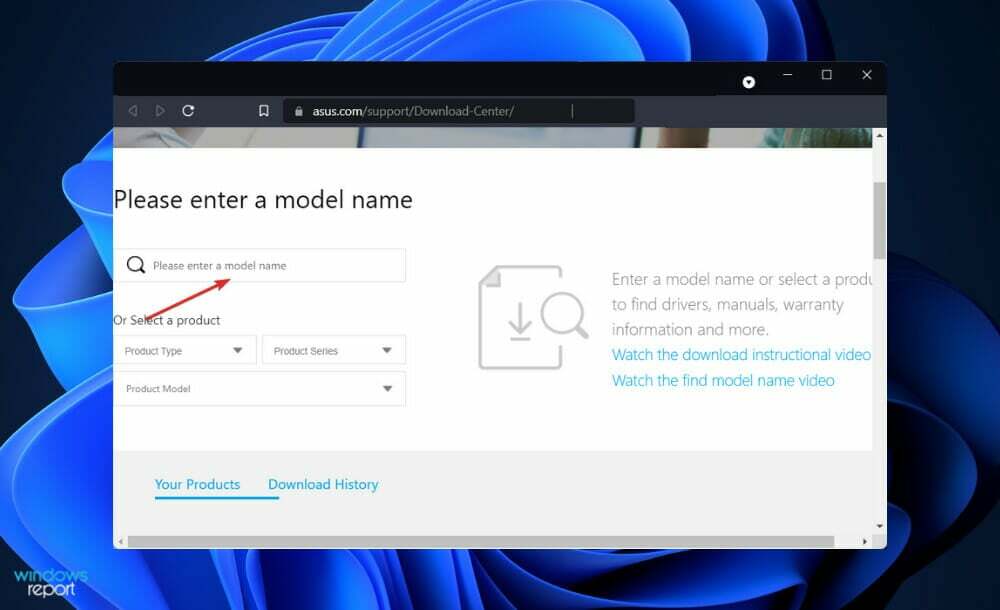
- यदि यह वहां नहीं है तो आप इस चरण को छोड़ सकते हैं और अगले चरण की ओर बढ़ सकते हैं। अन्यथा, दबाएं खिड़कियाँ कुंजी + मैं खोलने के लिए समायोजन विंडो और क्लिक करें ऐप्स के बाद ऐप्स और सुविधाएं.
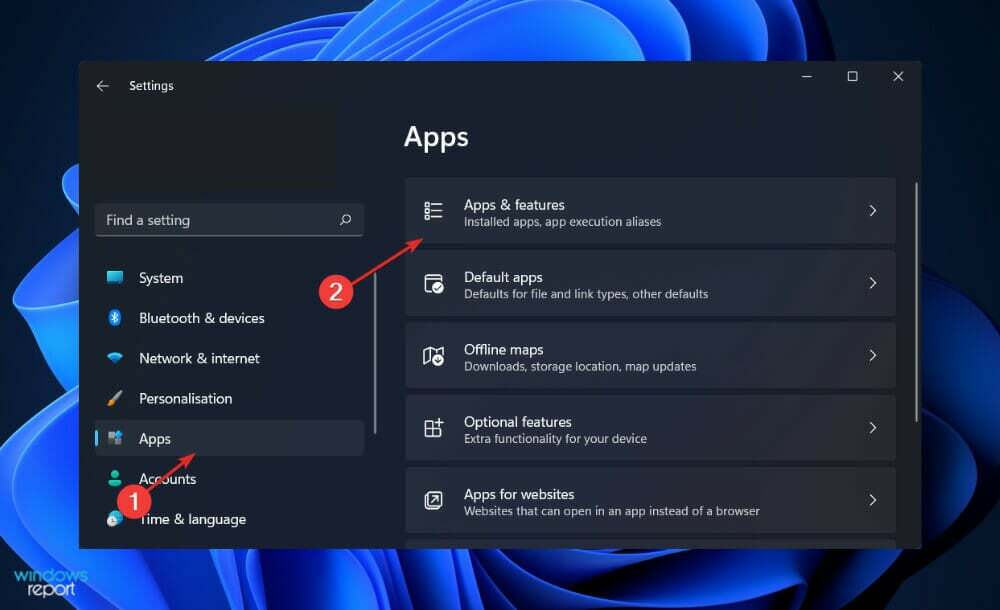
- एक बार जब आप अंदर हों ऐप्स और सुविधाएं खिड़की, के लिए खोजें एआई सुइट एप को सर्च बार में टाइप करके थ्री-डॉट मेन्यू पर क्लिक करें, उसके बाद स्थापना रद्द करें।
- अभी आसुस के पेज पर जाएं, अपना कंप्यूटर संस्करण दर्ज करें, और AI सूट को फिर से स्थापित करें। स्क्रीन पर प्रदर्शित चरणों का पालन करें और बस!
2. एक त्वरित SFC स्कैन चलाएँ
- दबाओ खिड़कियाँ + एस खोलने की कुंजी खोज बार, फिर टाइप करें अध्यक्ष एवं प्रबंध निदेशक, और इसे व्यवस्थापक के रूप में चलाने के लिए सबसे प्रासंगिक परिणाम पर राइट-क्लिक करें।

- निम्न कमांड में टाइप या पेस्ट करें और दबाएं दर्ज:
एसएफसी / स्कैनो
जब आप प्रक्रिया पूरी होने की प्रतीक्षा पूरी कर लें (जिसमें कुछ समय लग सकता है) अपने कंप्यूटर को पुनरारंभ करें।
3. DISM स्कैन चलाएँ
- दबाओ खिड़कियाँ + एस खोलने की कुंजी खोज बार, फिर टाइप करें अध्यक्ष एवं प्रबंध निदेशक, और इसे एक व्यवस्थापक के रूप में चलाने के लिए सबसे प्रासंगिक परिणाम पर राइट-क्लिक करें।

- निम्न कमांड में टाइप या पेस्ट करें और दबाएं दर्ज प्रत्येक के बाद:
DISM /ऑनलाइन /क्लीनअप-इमेज / स्कैनहेल्थ DISM /ऑनलाइन /क्लीनअप-इमेज /RestoreHealth
आराम करें और धैर्यपूर्वक पूरी प्रक्रिया के पूरा होने की प्रतीक्षा करें। यह याद रखना महत्वपूर्ण है कि इस प्रक्रिया में दस मिनट तक लग सकते हैं। एक बार जब आप इस चरण को पूरा कर लेते हैं, तो यह सुनिश्चित करने के लिए अपने कंप्यूटर को पुनरारंभ करें कि संशोधन लागू हो गए हैं।
4. वायरस की जांच करें
- दबाएं गाजर का तीर अपने टास्कबार से, दाएं कोने में आपके द्वारा इंस्टॉल किए गए एंटीवायरस को खोजने के लिए, फिर उस पर राइट-क्लिक करें और विकल्प चुनें ऐप इंटरफ़ेस खोलता है.

- अब उस बटन पर क्लिक करें जो a. करता है स्मार्ट स्कैन या वायरस स्कैन के समान कुछ भी।

यह संभव है कि वायरस प्रोग्राम द्वारा नई .exe फ़ाइलें उत्पन्न की जाएंगी, जो मौजूदा फ़ाइलों के संचालन में हस्तक्षेप करेंगी। सिस्टम स्कैन करके, आप लगभग निश्चित रूप से पता लगा लेंगे कि यह आपकी समस्या का मूल कारण था या नहीं।
हम अनुशंसा करते हैं कि आप एक पेशेवर एंटीवायरस का उपयोग करें जो विंडोज 11 के साथ संगत हो, जैसे ईएसईटी.
मैं भविष्य के वायरस से कैसे बच सकता हूँ?
कोई फर्क नहीं पड़ता कि यह किस तरह का मैलवेयर या रैंसमवेयर है, चाहे वह वायरस हो, वर्म हो, ट्रोजन हॉर्स हो, या बीच में कुछ भी हो, एक बात निश्चित है: यह ऐसा कुछ नहीं है जिसे आप अपने कंप्यूटर पर चाहते हैं।
यदि आप इंटरनेट पर बहुत समय बिताते हैं, तो एंटीवायरस सुरक्षा पर विचार करना एक अच्छा विचार है। जब वायरस आपके उपकरणों को मैलवेयर से संक्रमित करते हैं, तो वे आपकी व्यक्तिगत चोरी करने की क्षमता रखते हैं जानकारी और आपके कंप्यूटर को महत्वपूर्ण रूप से धीमा कर देता है, या यहां तक कि इसे पूरी तरह से काम करना बंद कर देता है पूरी तरह से।
यदि आप इंटरनेट के माध्यम से वायरस प्राप्त करने से बचना चाहते हैं तो अपने उपकरणों पर एंटीवायरस सॉफ़्टवेयर स्थापित करना और चलाना आवश्यक है। ऑनलाइन बैंकिंग, खरीदारी और ब्राउज़िंग कुछ ऐसी चीजें हैं जो आपको साइबर खतरों के जोखिम में डाल सकती हैं क्योंकि इंटरनेट का विस्तार जारी है।
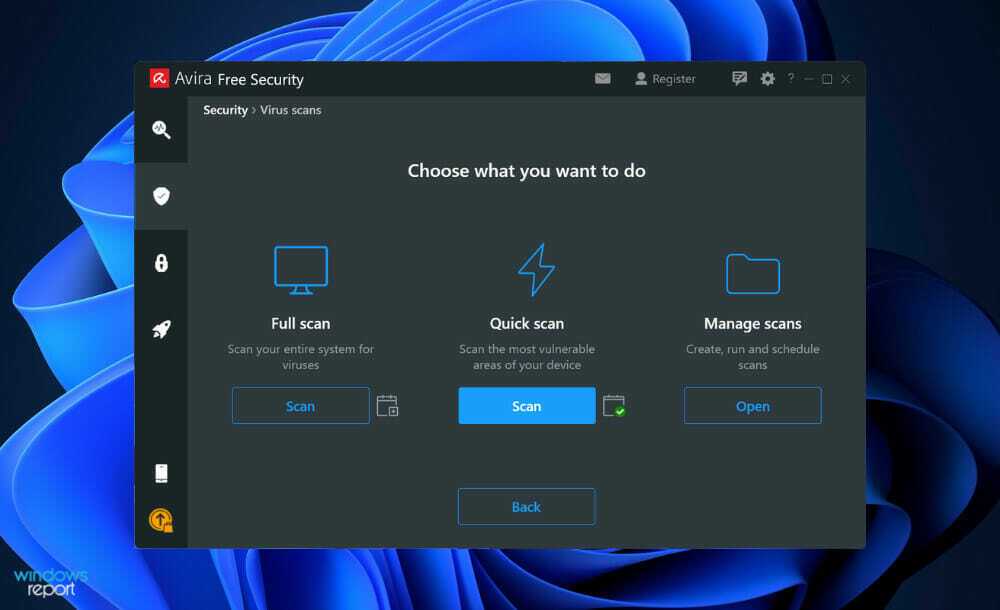
अटैचमेंट डाउनलोड करने से पहले, जीमेल और आउटलुक जैसे ईमेल प्लेटफॉर्म पहले आपकी अनुमति मांगेंगे। इसका वाजिब कारण है। जब आप अटैचमेंट डाउनलोड करते हैं तो जोखिम में पड़ना संभव है।
इस तथ्य के बावजूद कि अधिकांश ईमेल सेवाओं में उनके सॉफ़्टवेयर में वायरस की रोकथाम शामिल है, वायरस वाले ईमेल अभी भी आपके इनबॉक्स में प्रवेश कर सकते हैं।
सॉफ़्टवेयर अपडेट लगातार तकनीकी व्यवसायों द्वारा जारी किए जाते हैं ताकि उनके गैजेट या सॉफ़्टवेयर को उपयोग करने के लिए अधिक सुरक्षित बनाया जा सके। साइबर अपराधी सुरक्षा खामियों का फायदा उठा सकते हैं और अगर ये अपग्रेड लागू नहीं होते हैं तो डिवाइस को वायरस डाउनलोड करने के लिए मजबूर कर सकते हैं।
किसी महंगे गेम, मूवी या एप्लिकेशन की मुफ्त कॉपी प्राप्त करना, जिसके लिए अन्य सभी को भुगतान करना पड़ता है, कुछ मामलों में आकर्षक हो सकता है। हालाँकि, यदि आप सॉफ़्टवेयर का कोई टूटा हुआ या अवैध संस्करण डाउनलोड करते हैं, तो आपके कंप्यूटर या मोबाइल डिवाइस के क्षतिग्रस्त होने का खतरा हो सकता है।
इस मामले में कि आप अपनी सुरक्षा के साथ समस्याओं का अनुभव करते हैं, विंडोज 11 में वायरस और खतरे से सुरक्षा के मुद्दों के लिए हमारे गाइड को देखना न भूलें.
वैकल्पिक रूप से, विंडोज 11 के लिए पांच सर्वश्रेष्ठ एंटीवायरस पर हमारा लेख देखें आपके कंप्यूटर की सुरक्षा और जीवन शक्ति सुनिश्चित करने के लिए।
और अंत में, उपरोक्त त्रुटि के अधिक समाधान के लिए, आप यह भी कर सकते हैं सर्वर निष्पादन पर हमारी पोस्ट पर एक नज़र डालें विफल Asus फैन कंट्रोल सर्विस त्रुटि यदि यहां प्रस्तुत विधियां अपर्याप्त साबित हुई हैं।
हमें नीचे टिप्पणी अनुभाग में बताएं कि कौन सा समाधान आपके लिए सबसे अच्छा काम करता है और साथ ही आप अपने कंप्यूटर पर कितनी बार वायरस स्कैन करते हैं। पढ़ने के लिए धन्यवाद!

![रियलटेक एचडी ऑडियो मैनेजर हेडफोन आसुस पर काम नहीं कर रहा है [समाधान]](/f/de5f6b2311220dba8a294ae5f951e00c.jpg?width=300&height=460)
